Eigenen Teamspeak3 Server auf Ubuntu schnell und einfach erstellen 
Ein Teamspeak Server ist nicht nur bei Online-Games sinnvoll, sondern kann auch einfach nur als Treffpunkt zum Quatschen verwendet werden. Teamspeak3 hat im Vergleich zu seinem Vorgänger viele Vorteile, wie verbesserte Sprachqualität, Filetransfer und verbesserte Sicherheit. Durch den minimalen Ressourcenverbrauch und die geringe Übertragungsmenge bietet es sich geradezu an einen eigenen Teamspeak3-Server zu erstellen.
Das Tutorial umfasst die Installation auf Ubuntu Server/Desktop und die Absicherung durch einen eigenen User ohne Shell und Homeverzeichnis.
Download + Installation
Da der TS3 Server noch in der Betaphase ist sollte man vor der Installation hier (http://www.teamspeak.com/?page=downloads) die Version gegenprüfen und den untenstehenden Downloadlink gegebenenfalls anpassen.
wget http://teamspeak.gameserver.gamed.de/ts3/releases/3.0.0/teamspeak3-server_linux-amd64-3.0.0.tar.gz
Dieses Paket entpackt man mit:
tar xzf teamspeak3-server_linux-amd64-3.0.0.tar.gz
Anschließend verschieben wir die Dateien in das „opt“ Verzeichnis.
sudo mv teamspeak3-server_linux-amd64 /opt/teamspeak
Jetzt müssen wir den Server einmal starten, da hier unser Admin-Account und der Token angezeigt werden, den wir uns am besten in einer Datei abspeichern. Würden wir ihn mit dem Startscript starten wird uns diese Information nicht angezeigt und ohne diese Information natürlich kein Admin haben. Den folgenden Befehl unbedingt ohne „sudo“ ausführen!
sh /opt/teamspeak/ts3server_startscript.sh start
Die für uns wichtige Ausgabe sollte in etwa so aussehen:
---------------------------------------------------------- I M P O R T A N T ---------------------------------------------------------- Server Query Admin Acccount created loginname= "serveradmin", password= "--------" ---------------------------------------------------------- ---------------------------------------------------------- I M P O R T A N T ---------------------------------------------------------- ServerAdmin privilege key created, please use it to gain serveradmin rights for your virtualserver. please also check the doc/token_guide.txt for details. token=--------------------------------------- ----------------------------------------------------------
Nachdem wir uns diese Information abgespeichert haben, beenden wir den Server wieder und fahren mit der Erstellung eines eigenen Users fort. Möglicherweise muss man vorher die Anzeige mir „Strg+C“ beenden.
sh /opt/teamspeak/ts3server_startscript.sh stop
User + Startscript
Der User „teamspeak“ wird ohne Home-Verzeichniss und ohne Shell-Zugriff erstellt.
sudo useradd -s /bin/false -d /bin/null teamspeak
Noch ein Passwort erstellen:
sudo passwd teamspeak
Da wir den TS3-Server mit diesem User starten wollen, macht man ihn zum Eigentümer des „teamspeak“-Ordners.
sudo chown -R teamspeak /opt/teamspeak/
Um den Server auch wirklich mit dem gerade erstellten User zu starten, benötigen wir noch ein angepasstes Startscript welches ihr hier herunterladen könnt.
Oder direkt am Server:
sudo wget http://blog.is-a-geek.org/downloads/teamspeak
Das Script wurde von mir schon angepasst und kann unverändert verwendet werden sofern ihr den gleichen Usernamen und Installationsordner verwendet. Sollte dies nicht der Fall sein müsst ihr folgenden Part anpassen:
DESC="TeamSpeak3 Server Linux AMD64" NAME=teamspeak USER=teamspeak DIR=/opt/teamspeak DAEMON=$DIR/ts3server_linux_amd64 PIDFILE=/var/run/$NAME.pid SCRIPTNAME=/etc/init.d/$NAME
Das Script habe ich von hier.
Nachdem wir es in den „init.d“ Ordner kopiert haben …
sudo mv teamspeak /etc/init.d
… und die Rechte angepasst haben ist der Server einsatzbereit.
sudo chmod 755 /etc/init.d/teamspeak
Start/Stop + Autostart
Starten bzw. stoppen:
sudo service teamspeak start/stop
Den Server beim Systemstart automatisch starten:
sudo update-rc.d -f teamspeak defaults
Ports
Will man den Server von aussen erreichen, muss man dafür je nach Bedarf am Router/Firewall folgende Ports freigeben.
Das „9987“ Standardport (Voiceport) auf jeden Fall freigegeben werden, damit man auf den Server verbinden kann.
UDP 9987 (Voice)
TCP 10011 (Serverquery)
TCP 30033 (Dateitransfer)
Nur freigeben wenn ihr dieses Feature auch nutzt.
TCP 2008 (Nur bei Verwendung einer licence.dat)
Muss nicht unbedingt freigegeben werden.
Erstes Verbinden + Admin
Den entsprechenden Client gibts hier zum Download:
http://www.teamspeak.com/?page=downloads
Als Loginnamen verwendet man „serveradmin“ und das zugehörige Passwort, dass wir uns vorher abgespeichert haben (Bild 1).
Um Admin zu bekommen fügt man den „token“ in „Rechte“ – „Berechtigungsschlüssel“ ein (Bild 2).
Viel Spaß mit eurem eigenen TS3-Server und ein großes Danke an alle Entwickler!
27 Kommentare zu “Eigenen Teamspeak3 Server auf Ubuntu schnell und einfach erstellen”
Kommentar abgeben
Kategorien
- Allgemein (9)
- Anderes (6)
- DIY Anleitungen (8)
- Downloads (22)
- HTC (16)
- Linux (35)
- Server (29)
- Windows (8)
Neueste Beiträge
- Tor Relay auf Ubuntu 14.04 zur Verfügung stellen
- Sogo Upgrade von Version 2 auf Version 3 auf Ubuntu 14.04
- Download: Lustige und sinnlose Feiertage im November 2012 als ICS Datei
- Skype-Symbol auf Windows 7 aus der Taskleiste verschwinden lassen
- Statische IP ab Ubuntu Server 12.04 LTS Precise Pangolin
Folge uns auch via
Archiv
Kalender
| M | D | M | D | F | S | S |
|---|---|---|---|---|---|---|
| 1 | 2 | |||||
| 3 | 4 | 5 | 6 | 7 | 8 | 9 |
| 10 | 11 | 12 | 13 | 14 | 15 | 16 |
| 17 | 18 | 19 | 20 | 21 | 22 | 23 |
| 24 | 25 | 26 | 27 | 28 | 29 | 30 |
Meta
Unterstützt mich
 futurezone.at – Newsfeed
futurezone.at – Newsfeed
- Die Geschichte und Zukunft der Online-Zahlungen 10. November 2025
- ESA forscht daran, Nahrung aus Luft zu gewinnen 10. November 2025
- Saab zeigt erstes U-Boot der 5. Generation 10. November 2025
- Wie sehr schadet Schnellladen dem Handyakku wirklich? 10. November 2025
- "AllesPost" ist jetzt als Monatsabo verfügbar 10. November 2025
Schlagwörter
Letzte Kommentare
- bei Dreckschleudern der etwas anderen Art
- bei Eigenen Teamspeak3 Server auf Ubuntu schnell und einfach erstellen
- bei Konfiguration einer APC Backup UPS auf Ubuntu Server/Desktop
- bei Kalender der lustigen und sinnlosen Feiertage jetzt auch als Google Kalender
- bei Papierkorb für Samba-Freigaben auf Ubuntu einrichten

 admin
admin 


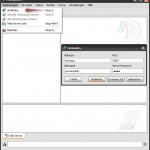
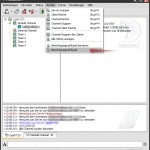








Wow, tolle Schritt-für-Schritt-Erklärung! Habe es soeben ausprobiert! Dankeschön.
Liebe Grüße Mathias
Richtig gute und einfache erklärung.
Mal ne frage… könnt ihr das auch für TS 2 ??
Weil es gibt bei mir immer nen fehler vonwegen line 29 i-was….
Wär nett wenn mir das einer erklären würde 😉
MfG: CriZpy
da ich in kürze einen ts2 server auf ubuntu installiere werde ich auch für diesen in den nächsten tagen ein tutorial schreiben
das aber nett =)
wie lang dauerts c.a.?
weil ich hab ma gegooglet… der fehler den ich habe ist warscheinlich folgendes…
Der Ubuntu Server hat 64 bit
Aber TS 2 hat nur 32 bit…
und deswegen läuft TS 2 so nicht drunter…
und da hab ich KP wie ich das wech bekomme ^^
Ich werde den ts2server auch auf Ubuntu Server 64bit installieren mal schaun wies laeuft veroeffentlichen werde ich den Artikel Dienstag oder Mittwoch da das we etwas stressig ist
gut weis ich bescheid…
Wenn mein “privater“ Techniker das nicht bis MI hinbekommt werd ich dann mal deine Variante versuchen 😉
weil NOCH hat ers nicht hinbekommen.
wie gesagt ich habe vor dies zu tun ich hoffe es haut auch hin (64bit 10.04 server)
hoff ich auch =) will wieder TS2 haben…
TS 3 mag ich nicht so…
Fals du es nicht hinbekommen solltest, könntest du es hier vllt posten? damit ich bescheid weis und so =)
läuft eigentlich schon werde vermutlich morgen nachmittag bis abend mit dem artikel fertig sein
Top 😉 hoffe ja das es bei mir dann auch läuft 😉
aber denke mal schon…
TS 3 ging ja auch….
Achja…
gibts bei TS 3 auch nen WebInterface?
und wie kann man da mehrere Server erstellen? also aufmachen….
bei TS 2 geht das ja im W I dort unter server usw. ^^ aber bei TS 3 ka
Das Webinterface ist in Arbeit und bezüglich mehrere Server:
Kopiert von: http://www.teamspeak.com/?page=faq&cat=ts3server
Loggen Sie sich in das ServerQuery von innerhalb Ihres Clients ein ((Tools => ServerQuery) und verwenden Sie den Befehl „servercreate“ um einen neuen virtuellen Server zu erstellen.
TS3
login serveradmin password
error id=0 msg=ok
servercreate virtualserver_name=MysSecondsServer virtualserver_port=1337
virtualserver_maxclients=128
sid=2 virtualserver_port=1337 token=ddqCmka21sXaE+0zjnFHFQsqMJ832Boc6SSdECXe
error id=0 msg=ok
Wie Sie oben sehen können, hat der Server einen neuen virtuellen Server mit der ID 2 erstellt und zeigt den ersten Adminstrator Token an. Falls virtualserver_port nicht angegeben ist, wird der Server den nächsten ungenutzten Port automatisch ausfindig machen. Aufgrund der Standardeinstellung werden nachträglich gestartete virtuelle Server auf ansteigenden Portnummern laufen. Der zweite auf 9998, der dritte auf 9999 etc. Bitte schauen Sie in der ServerQuery Dokumentation (ts3_serverquery_manual.pdf) nach, um weitere Informationen darüber einzusehen, wie diese Art von Befehlen verwendet werden kann.
Klasse! Vielen Dank für die Anleitung, habe erfolgreich mein Netbook zum Ts3-server umfunktioniert. Allerdings hatte ich ein Problem: wenn ich den server zum ersten mal starte um den Adminlogin und den Token zu bekommen, zeigt er mir mit dem Befehl „sh /opt/teamspeak/ts3server_startscript.sh start“ nichts an, ausser der Meldung, daß die erforderlichen Daten im Serverlog stehen. Ich habe das Ganze dann mit „sh /opt/teamspeak/ts3server_minimal_startscript.sh start“ probiert und hatte alles wie gewünscht im Terminal stehen. Sieht so aus, als wären die Befehle vertauscht, oder man versteht nicht wie es gemeint ist. Trotzdem vielen Dank nochmal für die 1A Anleitung; Server läuft hier nun auf nem HP Mini Netbook mit Ubuntu 11.10 im WLAN.
Danke für den Hinweis. Habe die Anleitung jetzt noch einmal ausprobiert und die Ausgabe kam auch mit dem anderen Befehl. Aber dein Kommentar wird sicher irgendeinem User viel Zeit ersparen.
Ebenso habe ich den Artikel auf die neue TS3 Server Version geändert.
ich komme an der stelle nicht weiter, an der man den ts als service starten soll, also mit dem befehl „sudo service teamspeak start“
ich erhalte als fehler, dass das verzeichnis oder die datei nicht existiert, obwohl genau dort die datei „teamspeak“, also das startscript liegt …
also das temspeak file ist in /etc/init.d/ ?
hast du auch die rechte auf ausführbar gesetzt?
sudo chmod 755 /etc/init.d/teamspeak
ich hab es nocheinmal blink nach deinem tutorial gemacht, also mit deinen vorgeschlagenen verzeichnissen und benutzernamen. so komme ich ein stück weiter, erhalte aber einen fehler in der log-file von TS, denn der server startet nicht
|ERROR |Accounting | | failed to register local accounting service
|ERROR |ServerLibPriv | | Server() error while starting servermanager, error: instance check error
Okay, auch diesen Fehler kann ich umgehen, Ich habe die TS-Serverdaten von meinem bisherigen WinSvr root importiert und mit dem licencekey bleibt der fehler dann fern.
Soweit funktioniert der TeamSpeak an sich, auch die Channel usw. wurden problemlos übernommen, es gibt nur noch ein Problem mit Filebrowsern und avataren, da heißt ich erhalte bei avataren:
„Transfer „avatar_pdnpnobhmomeknkdfhaokhdfmjhobjlfmjgihjjj“ berichtet: (file not found)“
und bei datei-browsern von channeln: „file not found“
habe bereits versucht, die rechte für alle datein und verzeichnisse innerhalb des ts-server ordners auf „755“ zu setzen, hat aber nichts geändert.
auch hat es nicht geholfen, die 3 verschiedenen ports bei mit iptables je TCP und UDP einzutragen
problem gelöst…
pfade für windows waren mit \files\ drin und nicht für linux /files/
wo genau?
hi ich habe auch mal eine frage ich habe mir ts 3 auf linux root installiert habe aber ein probelm mit der firewall ich bekomm den ts port UDP 9987 nicht eingegen jetzt meine frage wie lautet der befehl um den port freizugeben ?
Welche Firewall? Router zwischen Netz und Rechner?
Hallo,
habe TS3 auf einem Ubuntu-Server installiert. Dienst läuft auch. Aber ich kann mich nicht verbinden. Muss ich die Ports 9987 UDP und 10011 TCP eingehend/ausgehend/weiterleitend auf dem Server freigeben?
Wie können sich andere Team-Mitglieder verbinden?
Haben sie ein anderes Kennwort oder muss ich den Server öffentlich machen?
Hallo.. ich wollte wissen, wenn ich das gemacht habe, welche Server-IP ich eingeben muss beim Verbinden und ob ich den Port (Bild 2) auch eingeben muss zum Verbinden
Danke MfG. Nils BIllek
I have followed step by step in this tutorial, everything is describe, how to install and configure TeamSpeak3 server with MySQL – MariaDB on Debian/Ubuntu.
http://terminal28.com/how-to-install-and-configure-teamspeak3-server-linux-debian-ubuntu/
Eine sehr hilfreiche Anleitung. Es gibt sehr viele Ubuntu nutzen, für die das bestimmt sehr interessant ist.
Mit besten Grüßen,
Lars
Sehr gute Anleitung! Auf den Ubuntu Servern in der https://silenos-cloud.at ist dies einfach machbar. und schon ausprobiert!